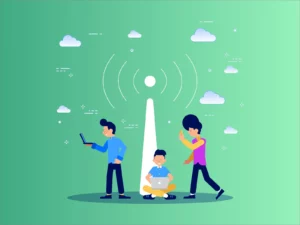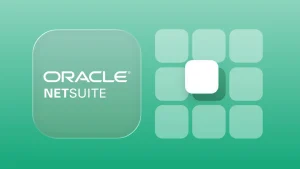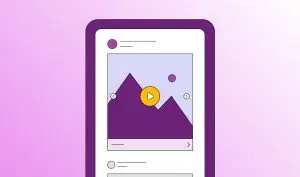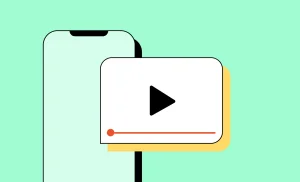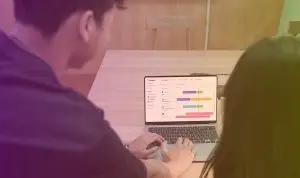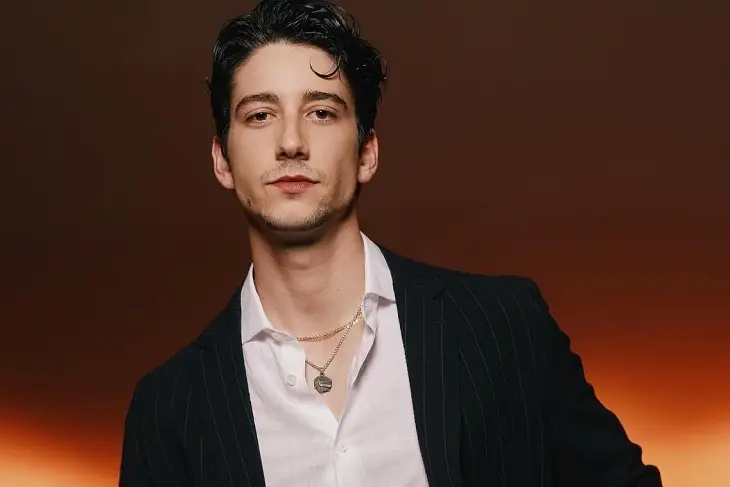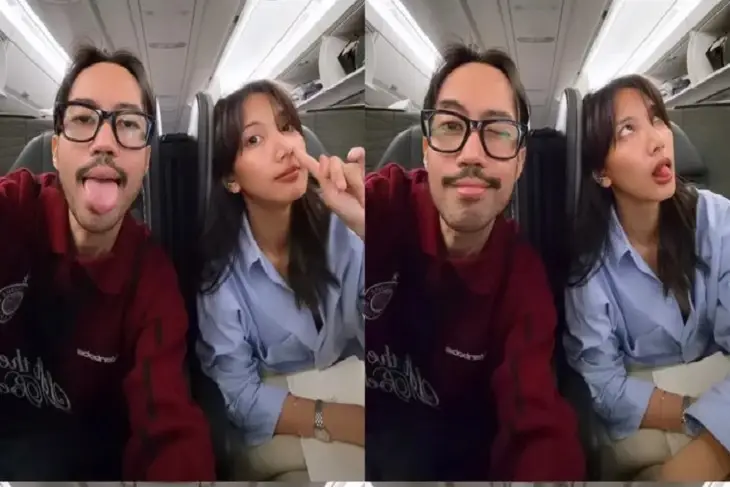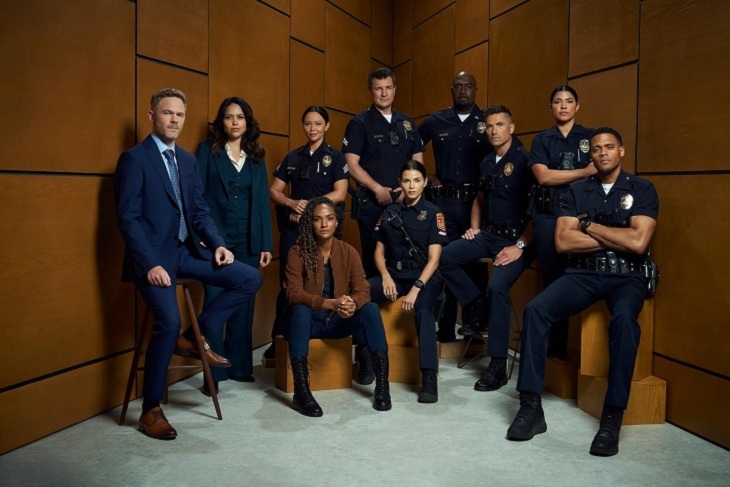Untuk dapat menggunakan internet pada perangkat seperti laptop, kita harus menghubungkannya ke internet melalui fitur Wifi yang tersedia pada perangkat tersebut. Menghubungkannya memang terbilang mudah, namun masih ada orang yang memiliki kendala seperti muncul tanda seru pada icon wifi yang menandakan terdapat masalah saat menghubungkan wifi.
Masalah tersebut timbul kemungkinan karena koneksi yang kurang stabil, namun untuk memastikannya kamu bisa mengikuti langkah dibawah ini.
Mengatasi Tanda Seru Pada Wifi Laptop

Ada beberapa cara mengatasi tanda seru pada wifi laptop, langkah paling mudah adalah mengubah alamat IP lewat Control Panel. Berikut langkah-langkahnya:
- Masuk ke Control Panel, lalu pilih Network and Sharing Center.
- Selanjutnya pilih Change Adapter Settings.
- Setelah itu klik Wireless Network Connection.
- Masuk ke Internet Protocol Version 4 (TCP/IPV4).
- Kamu akan melihat informasi alamat IP-mu.
- Terakhir pilih tulisan Obtain an IP Address Automatically.
Jika langkah diatas sudah kamu lakukan namun belum berhasil, kamu bisa mencoba langkah kedua.
- Masih di Control Panel, masuk lagi ke Network and Sharing Center.
- Setelah itu pilih Change Adapter Settings.
- Lalu klik Wireless Network Connection.
- Klik dua kali pada Internet Protocol Version 4 (TCP/IPV4).
- Pilih Properties.
- Kamu akan melihat beberapa kolom disana, sesuaikan pengaturan seperti berikut.
IP Address : 192.168.1.235 (dapat diganti dengan 235/4/232/231)
Subnet Mask : 255.255.255.0
Default Gateway : 192.168.1.1
Preferred DNS Server : 8.8.8.8
Alternate DNS Server : 8.8.4.4
Setelah kamu lakukan semua langkah dan masih belum bisa mengkoneksikan laptopmu dengan internet, maka kamu harus cek di hardwarenya. Kemungkinan besar ada kerusakan pada bagian wifinya.
[zombify_post]